Как редактировать Memoji на Android и iPhone[2022]
Мемодзи — это просто ваш мультяшный аватар. Вы можете легко научиться редактировать заметки и создавать собственные заметки, которые будут вашим точным зеркальным отражением. От цвета глаз до веснушек, вы можете добавить любую функцию, которая сделает мемодзи похожим на вашу мини-мультяшную версию.
Поскольку пользовательские заметки — это более персонализированный способ выразить наши эмоции, это может быть идеальным способом добавить нотку юмора в разговоры. Всем нравится уникальная наклейка, особенно если она похожа на них. Итак, вы можете воспользоваться помощью нашего руководства о том, как изменить заметки и вывести свои текстовые сообщения на новый уровень.
- Бонусный совет-Memoji VS Emoji
- Часть 1: Как редактировать Memoji на iPhone
- Часть 2: Как редактировать Memoji на Android
Бонусный совет — Memoji VS Emoji
Теперь вам должно быть интересно, в чем разница между мемодзи и смайликом. Что ж, есть первое существенное отличие, которое заключается в том, что мемодзи — это ваш мультяшный аватар, тогда как смайлик — это просто мультфильм с желтым лицом и разными выражениями.
1. Мемодзи основан исключительно на человеческом лице, но эмодзи может быть любым объектом, местом или даже символом. Хотя вы можете в основном создавать собственные смайлики, персонализированные в соответствии с вашим стилем и предпочтениями, количество смайликов ограничено. Пользовательские мемодзи также можно одеть и украсить, чтобы они служили идеальной мини-версией вас, от сережек до веснушек.
2. Более того, почти у всех одинаковый набор смайликов. Но поскольку мемодзи созданы, чтобы выглядеть как человек, у каждого есть уникальный набор мемодзи, похожих на их мультяшную версию.
Несмотря на различия, как памятки, так и смайлики имеют одинаковое значение и могут весело оживить ваш текстовый опыт.
Часть 1: Как редактировать Memoji на iPhone
Большинство из вас могут быть пользователями iPhone, поэтому будет справедливо показать вам несколько простых способов редактирования заметок на вашем iPhone. Есть два способа создать собственный мемодзи, а затем отредактировать его. Давайте погрузимся!
Способ 1: редактировать Memoji во встроенном редакторе
Внедрение iOS13 позволило большинству пользователей iPhone создавать или редактировать свои заметки по своему усмотрению. Но чтобы использовать этот встроенный редактор для создания собственных заметок, убедитесь, что ваше устройство обновлено до iOS13.
В этом эксклюзивном редакторе Apple шаги довольно просты. Но чтобы помочь вам в дальнейшем, я подробно расскажу вам о шагах.
- Перейдите в iMessages, откройте вкладку нового сообщения или предыдущий разговор и коснитесь значка магазина приложений, чтобы открыть панель приложения. Нажмите на значок Animoji, представленный тремя головами.
![]()
- Выберите памятку, которую хотите отредактировать, и нажмите на три точки в левом нижнем углу. Щелкните Редактировать во всплывающем диалоговом окне. Вы также можете нажать «Дублировать», чтобы скопировать те же заметки.
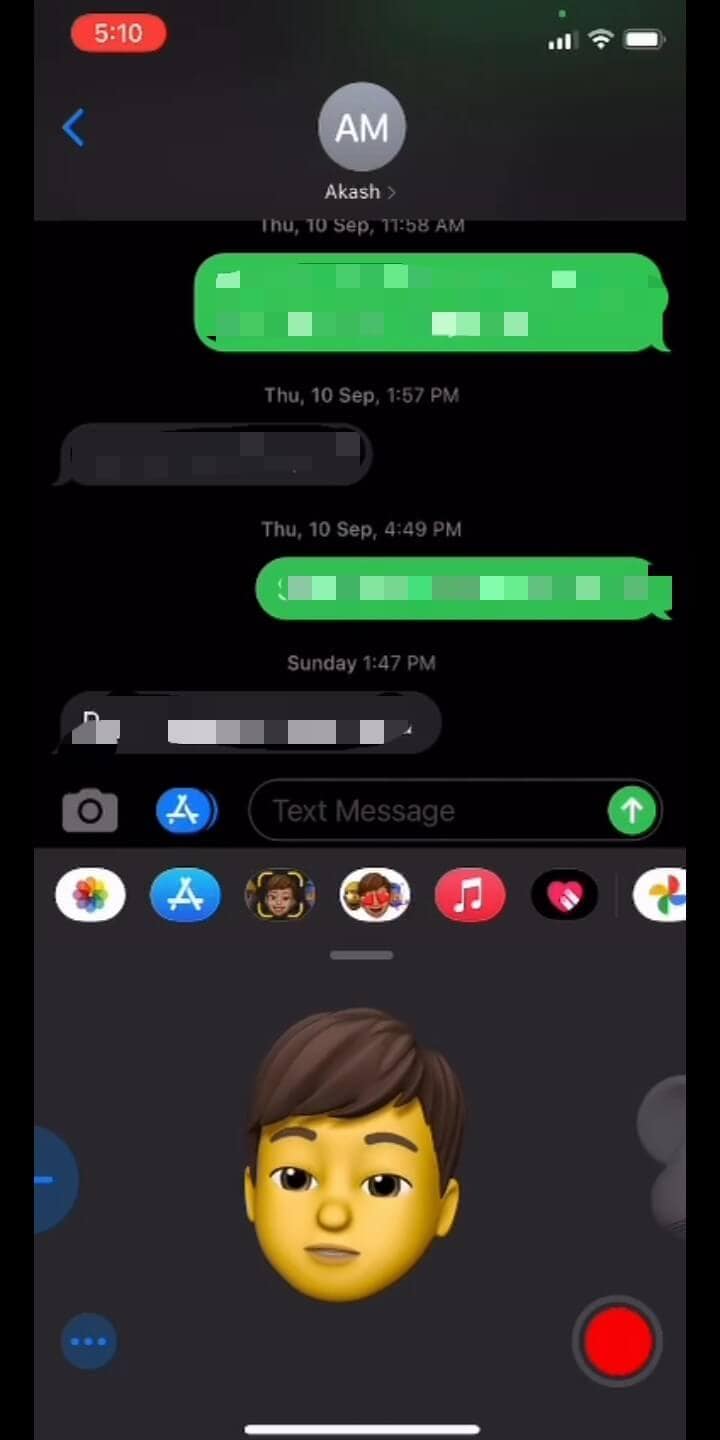
- Теперь вам будут предоставлены различные варианты создания собственных заметок, которые будут выглядеть точно так же, как вы, вплоть до каждой детали. Нажмите на вкладку Skintab, чтобы изменить цвет кожи, добавить веснушки или родинку
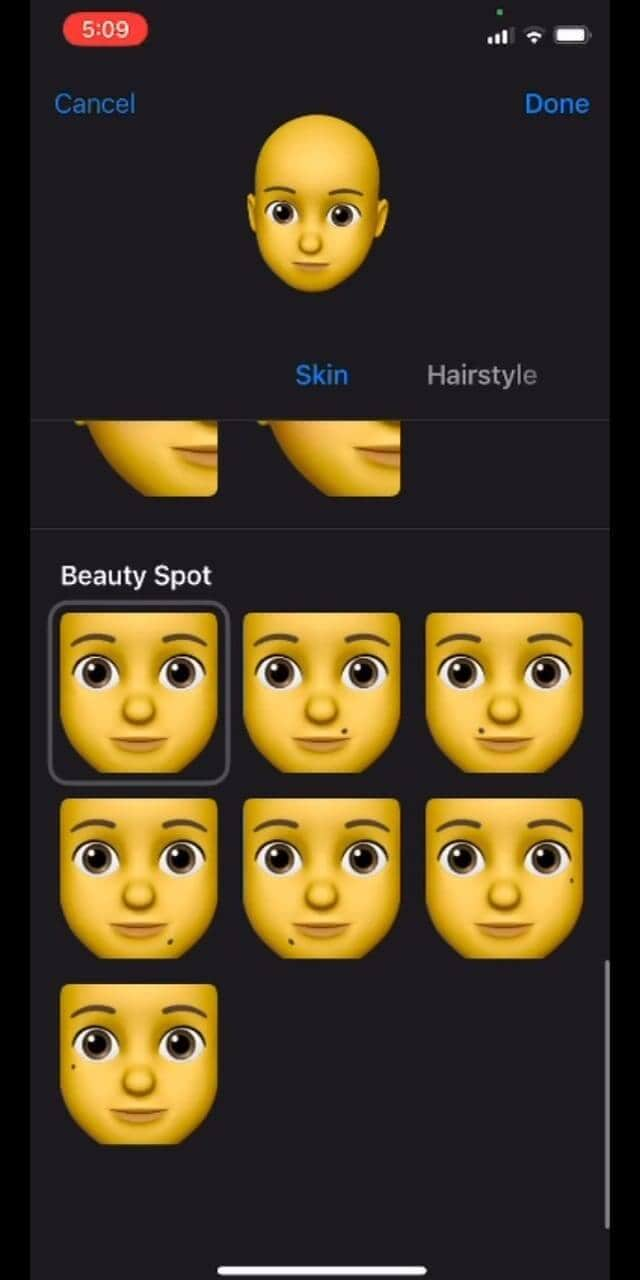
- Выберите прическу и цвет волос, который подходит вам лучше всего
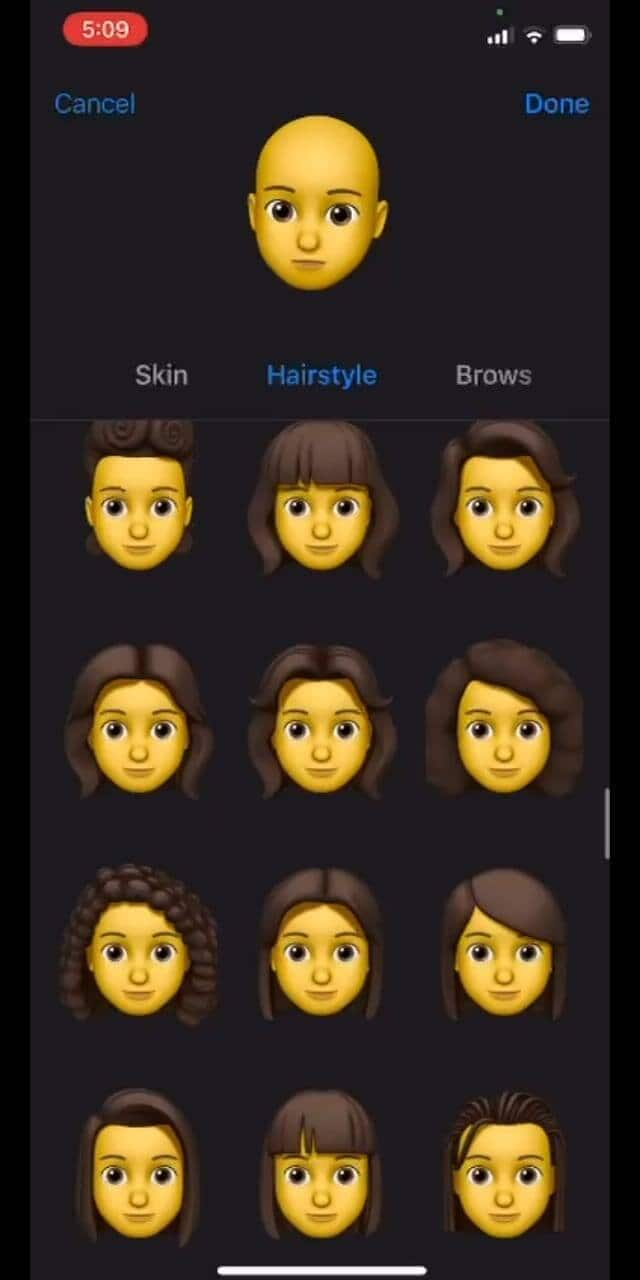
- В Browstab выберите свой стиль бровей. Просмотрите все вкладки, чтобы выбрать идеальный головной убор, очки или даже AirPods, чтобы создать идеальные собственные памятки.
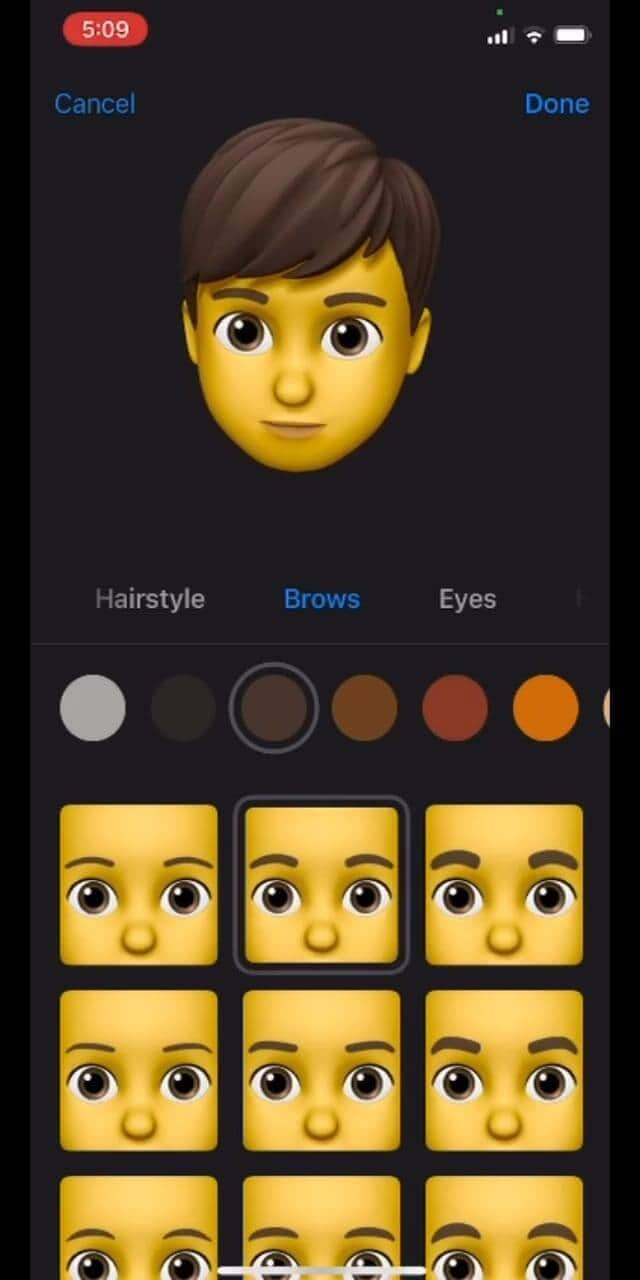
Способ 2: редактировать Memoji с помощью приложения Avatoon
Avatoon — отличное приложение для создания заметок, которое позволяет редактировать заметки с нуля и имеет обширную коллекцию функций, которые вы можете выбрать, чтобы мультфильм выглядел точно так же, как вы. Вы даже можете автоматически создать памятку, сделав селфи, а Avatoon сделает все остальное. В ручном создании вы можете выбрать каждую деталь от ресниц, татуировок, головных уборов и даже украшений.
Позвольте мне показать простые способы редактирования заметок с помощью мощных инструментов Avatoons.
- Во-первых, скачайте и запустите Avatoon.
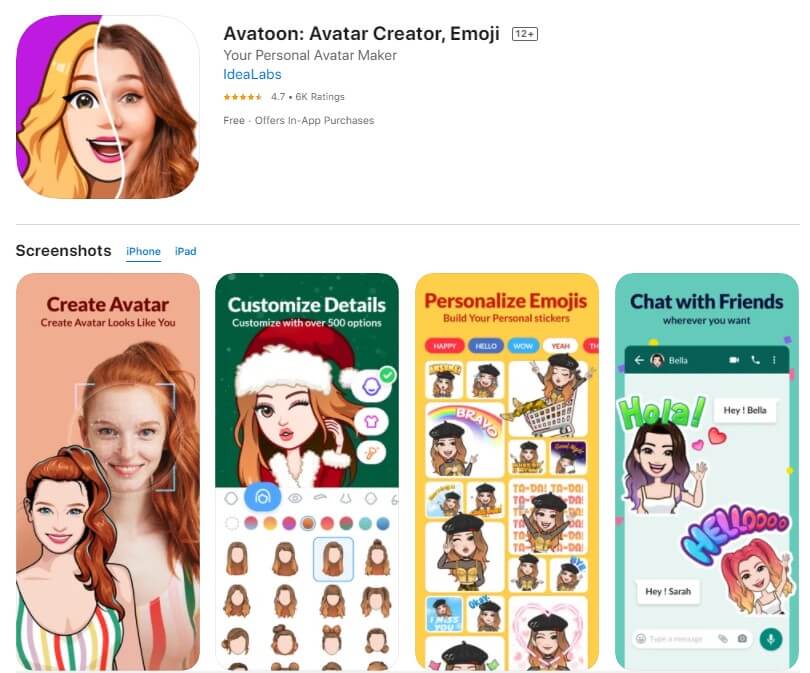
- Выберите «Создание вручную», чтобы создать персонализированный смайлик.
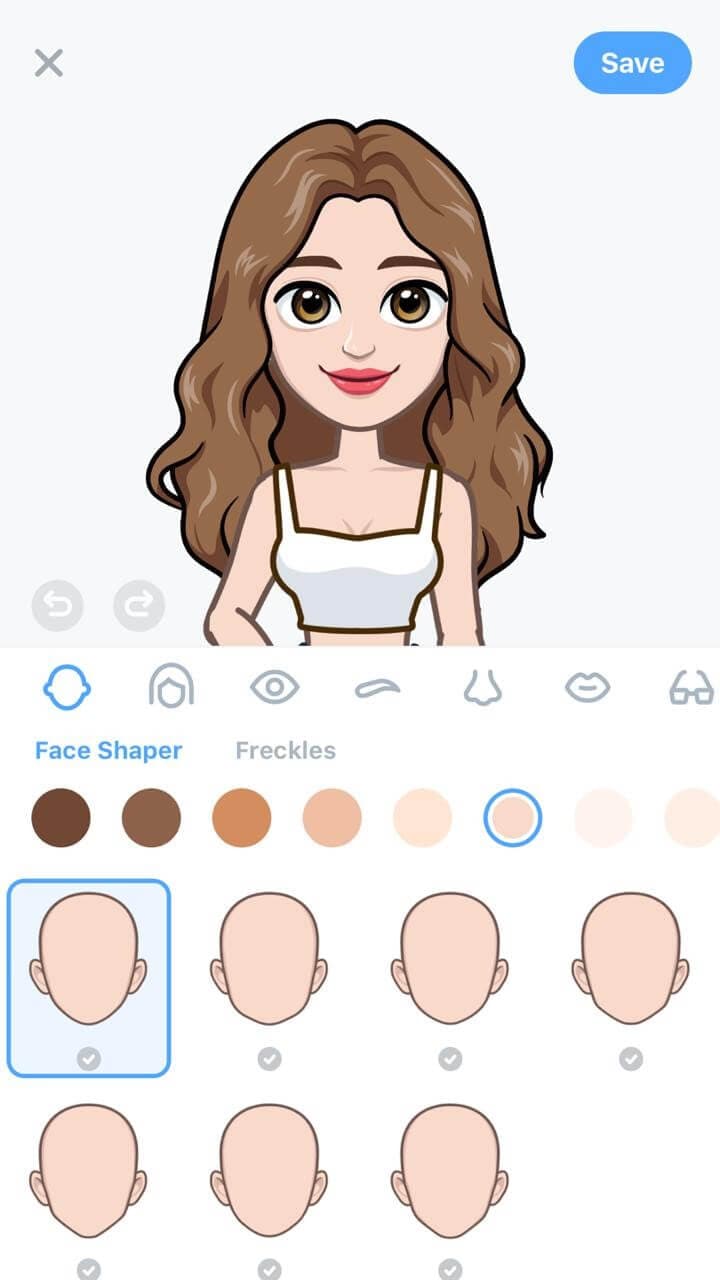
- Теперь вы можете выбрать форму лица, прическу, глаза, брови и т. д. Добавьте головной убор или очки, отражающие ваш стиль.
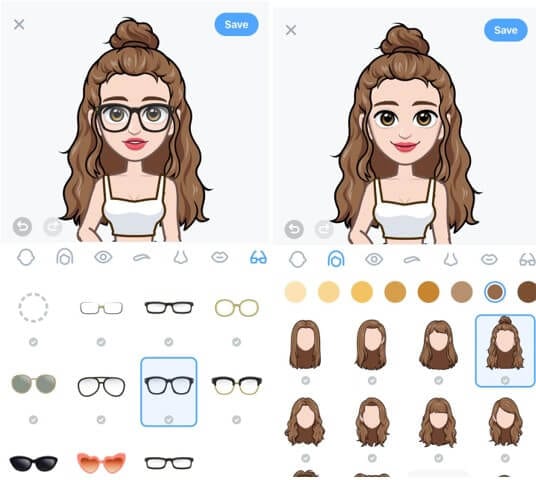
- Теперь, когда вы создали базовое мультяшное селфи, вы можете добавить гораздо более мелкие детали, используя монеты.
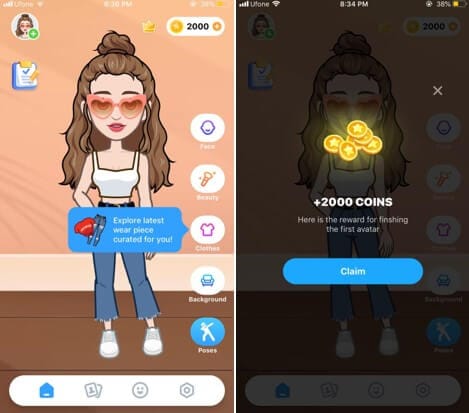
- Нажмите на фотобудку внизу, чтобы выбрать классный фон для ваших заметок.
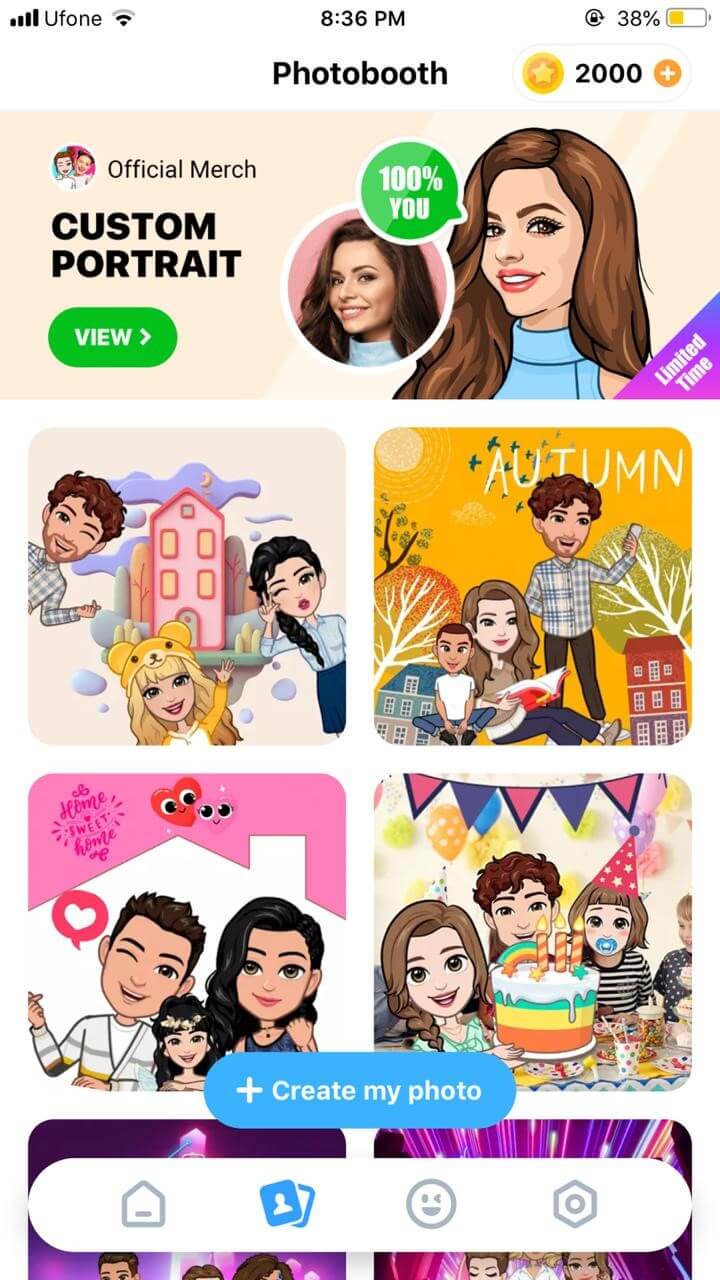
- После того, как вы украсили заметки, нажмите «Позы», выберите настроение, которое вам нравится, и мгновенно поделитесь им через разные платформы обмена.
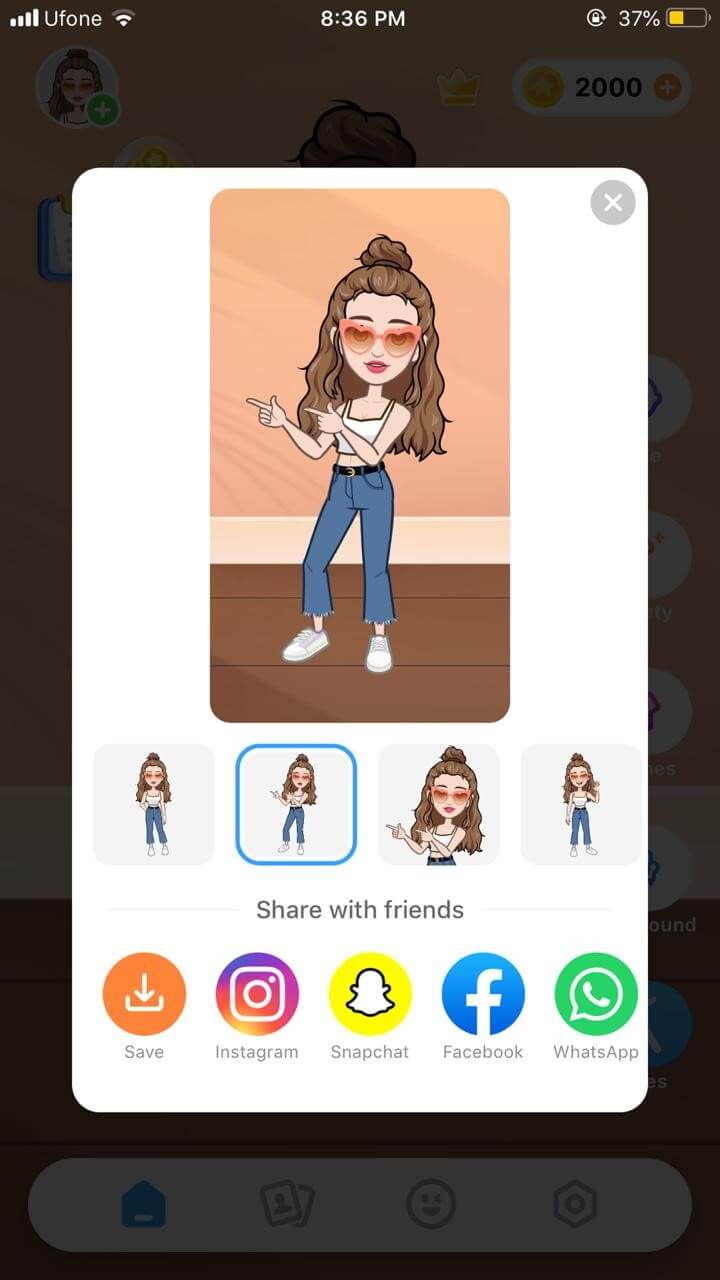
Часть 2: Как редактировать Memoji на Android
MojiPop — отличное бесплатное приложение для создания собственных смайликов. Он наполнен наклейками и анимированными карикатурами для любого настроения и эмоций. Просто сделайте селфи и начните общение, используя свое мультяшное лицо. Вы даже можете редактировать свои заметки в соответствии со своим стилем. Затем отправьте заметки своим друзьям, чтобы удивить их веселыми пользовательскими заметками.
Если вам интересно, как редактировать мемодзи, вот краткое руководство для вас:
- Запустите MojiPop и нажмите «Создать аватар». Либо сделайте селфи, либо выберите существующее изображение из вашей галереи. Укажите возрастную группу.
![]()
- MojiPop мгновенно отображает стили аватара, выберите тот, который лучше всего подходит вам, и нажмите «Далее».
![]()
- Выберите различные функции на вкладках для волос, глаз, головных уборов, чтобы пользовательские заметки выглядели так же, как вы. Нажмите «Подтвердить», чтобы сохранить его.
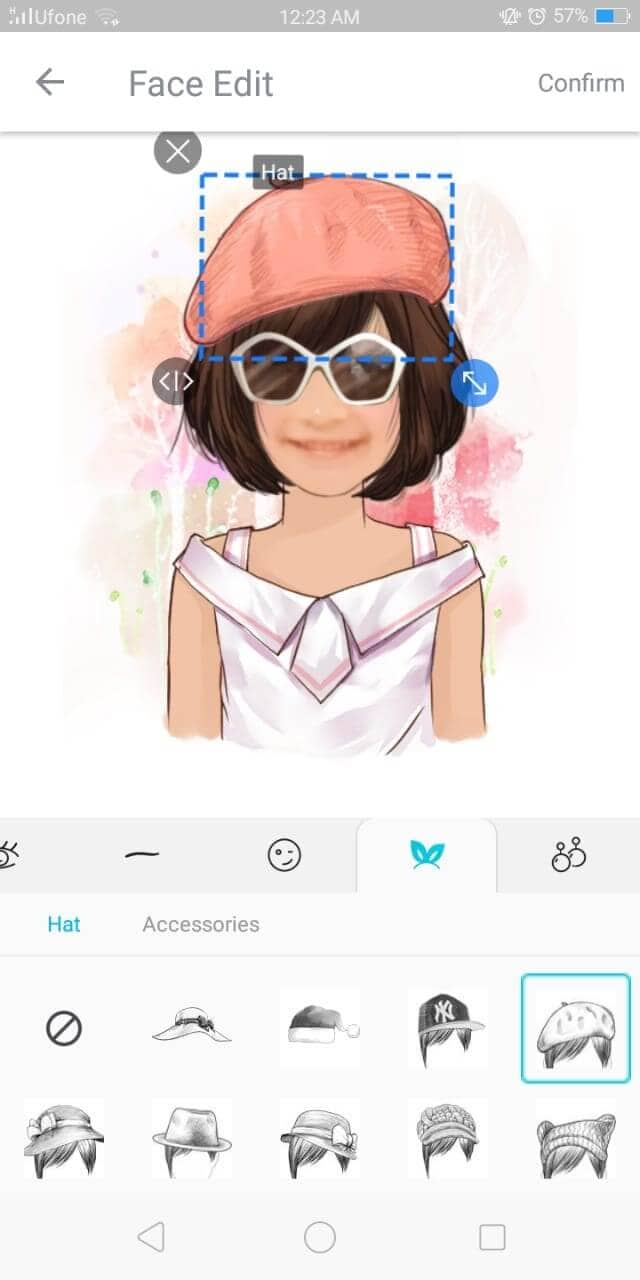
- На вкладке Discover выберите шаблон gif, чтобы пожелать кому-то или выразить свои чувства.
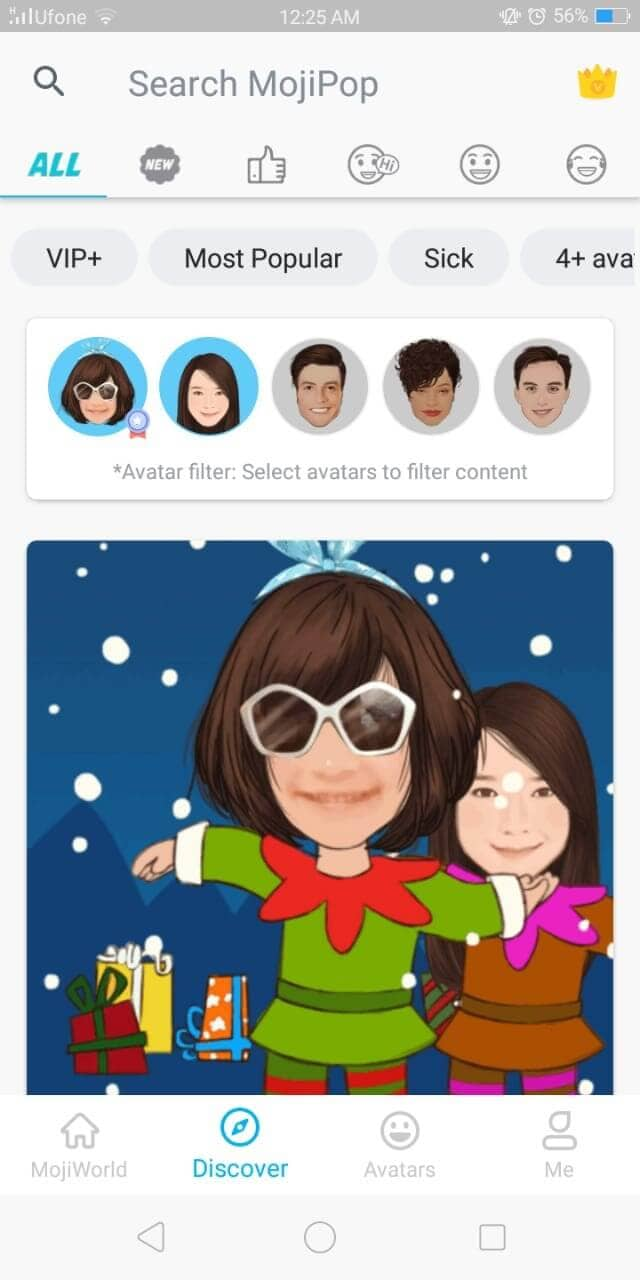
- Нажмите на значок «Поделиться» и выберите платформу для мгновенного обмена

Готовы редактировать Memoji самостоятельно?
Готовы ли вы сделать свои разговоры более интересными и увлекательными с помощью пользовательских заметок? Потому что кому не нравятся мини-версии самих себя, демонстрирующие, насколько они счастливы или злы? Что лучше общаться, не говоря ни слова?
И мы надеемся, что наше краткое руководство по редактированию мемодзи поможет вам создать разные версии себя, чтобы лучше выразить себя.
Теперь, когда вы знаете, как редактировать мемодзи по своему вкусу, чего же вы ждете? Продолжайте редактировать и создавать веселый аватар себя и наслаждаться текстовыми сообщениями
последние статьи